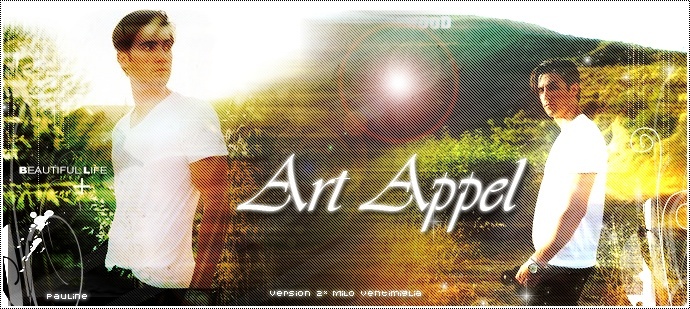» Petite intro : Bonjour à tous =D
Je viens de naviguer dans la section Tutos et j'ai remarqué que je pourrais vous aider pour certaines choses .. Si cela ne vous dérange pas

Pour mon premier Tuto, j'ai choisis de vous expliquer ma façon de découper un image proprement et précisément > Avec entrainement .
Suivez le guide ^^
» Etape 1 : Choix de l'image .Pour votre premier découpage, je vous conseille de choisir une image très simple de manière à comprendre rapidement les techniques.
Prenez une image éclairée de manière à bien distinguer les bords du personnage .., ne prenez pas de personnage ayant des mèches de cheveux pour le début ..
C'est vous qui voyez =D
Ouvrez votre image .
» Etape 2 : Sélection des options et outils .
Nous allons maintenant sélectionner les paramètres obligatoire pour un parfait découpage .
Commencons par le choix de l'outil
> Prenez l'outil Plume, ressemblant à ceci :

Après avoir cliqué sur l'outil plume, vous obtenez une barre en dessous du menu général .
Sélectionnez comme moi :
 » Etape 3 : Contour de l'image .
» Etape 3 : Contour de l'image .
Agrandissez pour plus de faciliter votre image à 300% au lieu de 100 .
A l'aide de votre outil plume, vous pouvez maintenant commencer le contour de votre images .
Pour cela, placez les points d'encrages (> Petits carrés se placant lorsque vous cliquez).
Une fois votre image contournée, assurez-vous bien que vous n'avez rien oublié .
» Etape 4 : Transparence :
Nous allons maintenant passer à la derniere étape de notre découpage .
Après d'avoir contourné, cliquez deux fois sur le calque "Arriere plan"
Cliquez ensuite sur TRACE
>>

Vous obtenez donc votre "Tracé de travail" .
Clique droit sur ce tracé .
Sélectionné maintenant : Définir une sélection
>

Remplicez le tableau comme ceci :
>

Cliquez sur OK .
Maintenant, revenez dans la partie "Claques"
>

Dernier petit clik, cliquez donc sur ceci :

Votre image est enfin transparente =D
Si celle-ci n'est pas découpée à la perfection, cela veut dire que vous devez encore travailler votre précision .. Entrainez-vous tout simplement ^^
Voila, j'espère que j'aide certaines personnes

» Tuto réalisé par .Pauw-Lin3. > AA .